So verbindest du deinen Kalender mit Memtime
Du kannst deinen Kalender mit Memtime verbinden, um deine Kalendereinträge zu importieren und sie in deine Zeiterfassung zu integrieren.
Kalender wird nicht angezeigt?
Wenn dein Kalender in Memtime fehlt oder du keine Termine sehen kannst, blockiert möglicherweise deine Firewall die Verbindung. Klicke hier, um Hilfe zu erhalten.
Schritt 1: Installiere deinen Kalender als Connected App
1. Öffne Memtime und klicke auf das Menü-Symbol, um zu den Connected Apps zu gelangen.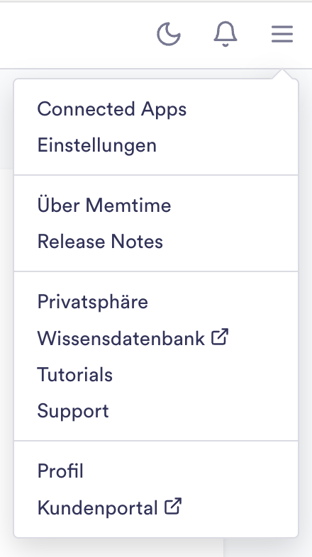
2. Wenn dein Kalender nicht in der Liste erscheint, klicke auf Weitere Connected Apps finden.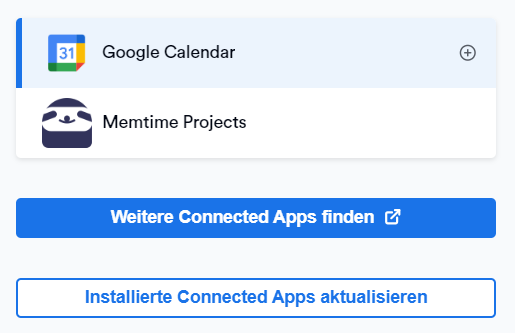
3. Gib in der Suchleiste deinen Kalender ein (z. B. „Google Calendar“, „Outlook“ usw.).
Klicke auf Installieren auf der Memtime-Website.

4. Gehe zurück zu Memtime und klicke auf Installierte Connected Apps aktualisieren.
Schritt 2: Authentifiziere deinen Kalender
1. Öffne in Memtime die Connected Apps und klicke in der Liste links auf deinen Kalender.
Klicke auf Authentifizieren.
2. Es öffnet sich ein Browserfenster. Wähle deinen Kalender-Account aus und melde dich wie gewohnt an.

3. Erlaube Memtime den Zugriff auf deinen Kalender.
4. Du wirst automatisch zu Memtime zurückgeleitet, und dein Kalender ist jetzt authentifiziert.
Hier kannst du auch die Einstellungen so anpassen, wie du es möchtest, und auswählen, welche Kalender oder Kalendertermine angezeigt werden sollen.
Zusätzlicher Schritt für macOS Sonoma Nutzer:innen (Version 14.0 oder höher)
Wenn dein Kalender nach dem Verbinden als „Verweigert“ (Englisch: Denied) angezeigt wird, öffne die Systemeinstellungen auf deinem Mac.
1. Gehe zu Datenschutz & Sicherheit → Kalender → Memtime.
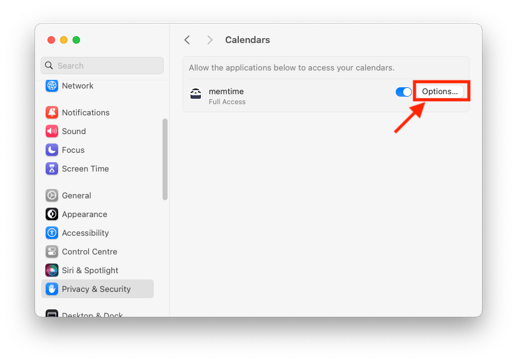
2. Aktiviere den Zugriff für Memtime.
3. Wechsle zurück zu Memtime → Connected Apps → klicke auf Installierte Connected Apps aktualisieren.
4. Dein macOS-Kalender sollte jetzt als „Autorisiert“ angezeigt werden.
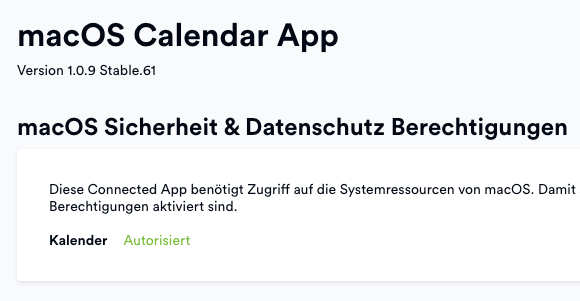
Memtime erfasst deine Aktivitäten in Outlook und Gmail automatisch und ohne weitere Einstellungen.
Du musst nur deinen Kalender verbinden, wenn du deine Meetings und Termine auch in Memtime sehen möchtest.
Hier findest du ein Video mit allen Schritten: